Auf unserem Computer speichern die meisten von uns täglich Informationen, da wir ständig neue Dateien, Dokumente, Bilder usw. erstellen oder empfangen, die wir im Speicher unseres PCs speichern .
Das Löschen von Elementen in Windows 10 ist eine der Aufgaben, die wir mit einiger Häufigkeit ausführen, um Speicherplatz freizugeben, und keine Dateien oder Ordner, die wiederholt werden können. Die Methode, die wir normalerweise verwenden, besteht darin, die Datei auszuwählen und die Entf-Taste zu drücken oder mit der rechten Maustaste auf das Objekt zu klicken und Löschen auszuwählen.
Dadurch werden die Daten an der Quelle zwar gelöscht, aber in den Papierkorb verschoben. Bis wir den Papierkorb leeren, werden sie nicht gelöscht. Das heißt, sie belegen weiterhin Speicherplatz auf der Festplatte und können bei Bedarf wiederhergestellt werden. Wenn das Ziel jedoch darin besteht, eine Datei oder einen Ordner dauerhaft zu löschen, erklärt EinWie.com zwei effektive Methoden, um dies in Windows 10 zu erreichen.
Um auf dem Laufenden zu bleiben, abonniere unseren YouTube-Kanal! ABONNIEREN
1. Löschen Sie Dateien dauerhaft aus dem Windows 10-Menü
Um diese Methode zu verwenden, greifen wir auf den Datei-Explorer zu, wählen den zu löschenden Ordner oder die zu löschende Datei aus, verwenden die Umschalt + Entf-Taste und die folgende Meldung wird angezeigt:
Umschalt + Entf
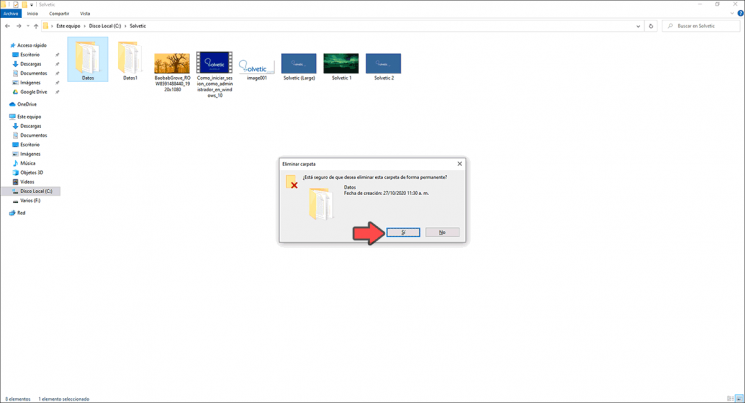
Dort wird gefragt, ob wir die Auswahl dauerhaft löschen möchten. Wir bestätigen, indem wir auf Ja klicken, um sie zu löschen. Wir bestätigen, dass diese Auswahl gelöscht wurde:
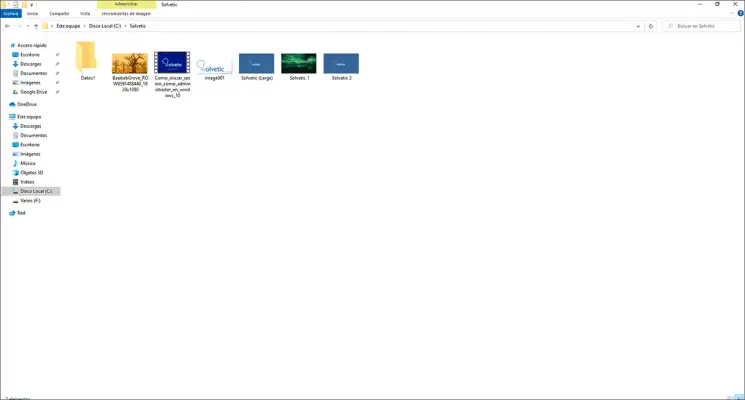
2 . Löschen Sie Dateien dauerhaft von der Eingabeaufforderung oder CMD
Es ist eine funktionale und sichere Methode, wir greifen als Administratoren auf die Eingabeaufforderung zu:
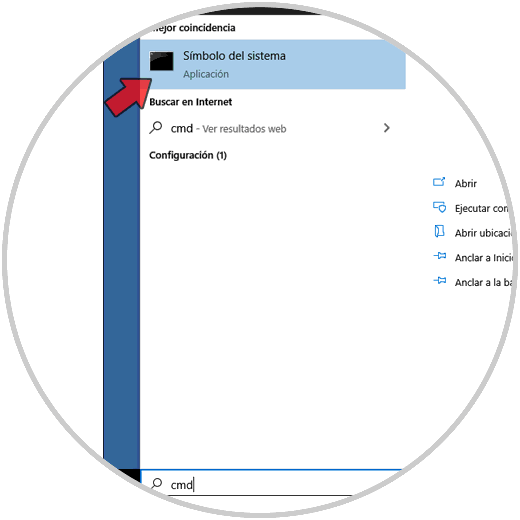
Beim Zugriff auf die Konsole müssen wir die folgende Syntax verwenden:
del / f "Dateipfad"
Durch Drücken der Eingabetaste werden wir aufgefordert, den Löschvorgang mit dem Buchstaben S zu bestätigen:
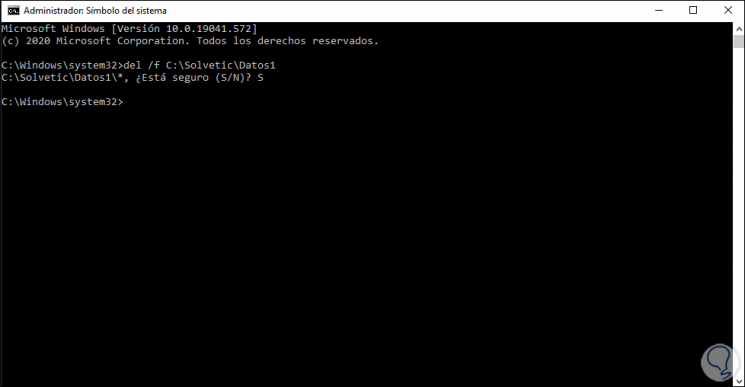
In diesem Fall haben wir den Inhalt des Ordners Data1 gelöscht und überprüfen ihn:
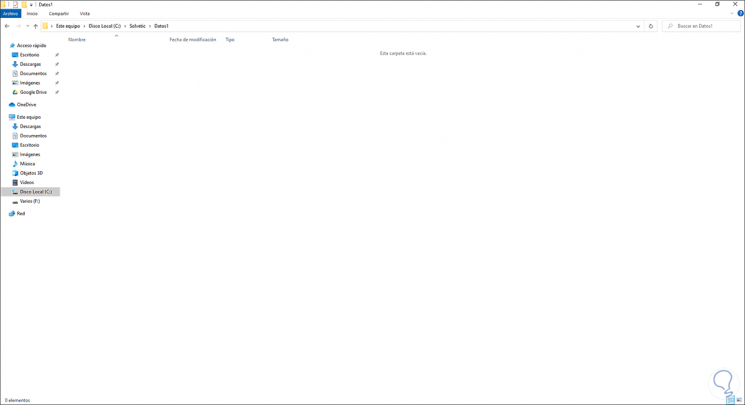
Mit jeder dieser Methoden ist es möglich, Daten in Windows 10 dauerhaft zu löschen. Auf diese Weise belegen Sie keinen unnötigen Speicherplatz in Ihrem Betriebssystem.